Si vous travaillez à distance, de façon permanente ou temporaire en raison des blocages liés à Covid-19, alors vous communiquez peut-être principalement avec des collègues de travail via Slack ou avec d'autres applications. Si vous êtes nouveau dans le travail ou si vous avez un nouveau collègue, vous ne reconnaîtrez pas nécessairement toutes les personnes avec qui vous travaillez, surtout en dehors de votre équipe immédiate.
Il peut être difficile de se souvenir des noms et des visages de tout le monde lors d'une vidéoconférence bondée, surtout si vous ne les voyez qu'une fois par mois ou moins. Une chose qui peut vous aider à mettre des noms sur les visages est d'avoir une photo de profil sur une application couramment utilisée. Chaque utilisateur de Slack a son propre profil où il indique son nom et son rôle dans l'entreprise; il comprend également une photo de profil.
Comment ajouter une photo de profil sur Slack
Ces photos de profil peuvent être une ressource rapide et utile pour vous aider à reconnaître les visages de vos collègues. Bien sûr, certaines entreprises ou personnes peuvent choisir de ne pas utiliser de vraies photos pour les photos de profil, mais cela peut être un bon point de départ. Pour afficher le profil d'une personne dans Slack, cliquez simplement sur son nom lorsqu'elle publie un message ou lorsqu'elle est mentionnée par quelqu'un d'autre.
Si tu veux ajouter une photo de profil à votre compte, vous devez modifier votre profil d'utilisateur. Pour ce faire, cliquez sur votre photo de profil dans le coin supérieur droit, puis cliquez sur «Editer le profil.”
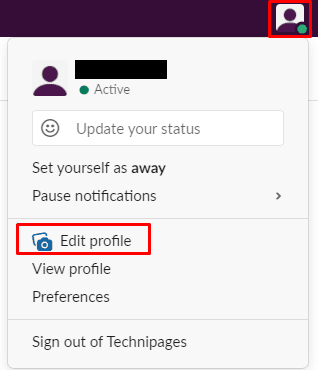
Dans la fenêtre contextuelle de modification du profil, cliquez sur "Télécharger une image" dans le coin supérieur droit pour télécharger une nouvelle photo de profil.
Conseil: les images doivent être au format JPG, PNG ou GIF. Vous pouvez télécharger de grandes images, mais vous devrez sélectionner une section carrée qui sera réduite à 1024 × 1024 pixels.
Une fois que vous avez téléchargé votre photo, utilisez l'outil de recadrage pour sélectionner la partie de l'image que vous souhaitez utiliser. Lorsque vous avez téléchargé et recadré votre nouvelle photo de profil, cliquez sur "Sauvegarder les modifications" dans le coin inférieur droit pour appliquer la modification.
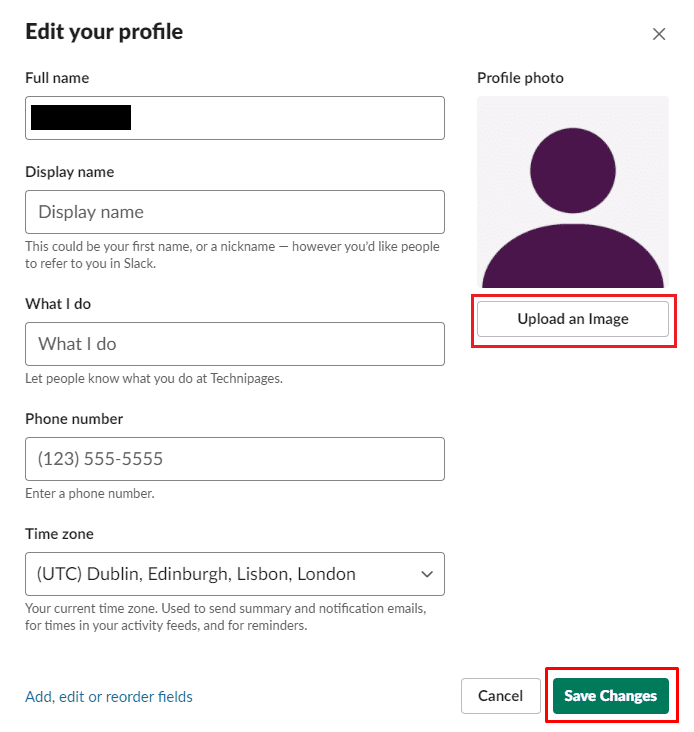
J'espère que cet article vous aidera à modifier votre photo de profil dans Slack.